In dieser Anleitung von MiniTool lernen Sie 9 Methoden kennen, wie Sie After Effects stürzt ab oder friert ein oder reagiert nicht auf Windows-PCs beheben können.
Adobe After Effects ist eine All-in-One-Anwendung, die digitale visuelle Effekte, Grafikanimationen und Compositing kombiniert und in der Postproduktion von Filmen, Videospielen und Videoproduktionen eingesetzt wird.
Bei der Verwendung von After Effects kommt es unweigerlich zu häufigen Abstürzen der Anwendung, was die Fertigstellung von Projekten erschwert. Sie müssen frustriert sein, wenn After Effects beim Starten, beim Öffnen von Projekten oder beim Importieren von Dateien immer wieder abstürzt, nicht reagiert oder nicht funktioniert.
Es kann verschiedene Gründe für After Effects-Absturzprobleme geben. Unabhängig von der spezifischen Ursache sollten Sie sich die 9 Methoden ansehen, mit denen After Effects nicht mehr abstürzt.
Methode 1: Starten Sie Ihren PC neu
Die erste Lösung für den Absturz von After Effects ist, die Anwendung zu beenden und den PC neu zu starten. Ein Neustart kann vorübergehende Fehler oder Störungen beseitigen, die After Effects zum Absturz bringen könnten. Klicken Sie auf das Startmenü, klicken Sie auf die Option Energie und wählen Sie Neu starten.
Methode 2: Aktualisieren Sie After Effects
Wenn Sie eine alte Version von After Effects verwenden, stürzt die Anwendung möglicherweise ab, wenn Sie versuchen, ein Projekt zu öffnen oder Mediendateien zu importieren. Um das Problem zu beheben, aktualisieren Sie After Effects auf die neueste Version. Egal, welche Anwendung Sie verwenden, Sie sollten sie regelmäßig aktualisieren, damit alles reibungslos abläuft.
Um After Effects zu aktualisieren, starten Sie die Adobe Creative Cloud Desktop-Applikation und klicken Sie neben After Effects auf Aktualisieren.
Methode 3: Deaktivieren Sie die GPU-Beschleunigung
Die GPU-Beschleunigung sorgt dafür, dass After Effects Videos schneller rendert, aber manchmal stürzt die Anwendung auch ab. Wenn After Effects immer wieder abstürzt, schalten Sie die GPU-Beschleunigung aus und prüfen Sie, ob das Problem behoben ist.
Klicken Sie in After Effects auf Datei > Projekteinstellungen, klicken Sie auf die Registerkarte Videorendering und -effekte und stellen Sie die Option Verwenden auf eine Nicht-GPU-Beschleunigung ein.
Methode 4: Medien-Cache löschen und Speicher bereinigen
Wenn After Effects beim Start oder beim Versuch, etwas zu importieren, abstürzt oder nicht reagiert, können Sie Medien-Cache-Dateien löschen und den Speicher leeren, um das Problem zu beheben.
Um Medien-Cache-Dateien in After Effects zu löschen, klicken Sie auf Bearbeiten > Bereinigen > Alle Speicher- und Festplatten-Caches und dann im Popup-Fenster auf OK.
Methode 5: Exportieren mit Media Encoder
Wenn After Effects während des Exportvorgangs abstürzt, versuchen Sie, das Video mit Media Encoder zu exportieren, um das Problem zu beheben. Klicken Sie auf Datei > Exportieren > Zur Media Encoder-Warteschlange hinzufügen und Adobe Media Encoder wird geöffnet.
Um mehr über den Export von After Effects mit Media Encoder zu erfahren, lesen Sie diesen Beitrag: Exportieren von After Effects nach MP4 mit/ohne Media Encoder.
Methode 6: After Effects-Daten löschen
Eine weitere Methode zur Behebung von After Effects-Abstürzen besteht darin, den Apps-Datenordner von After Effects auf Ihrem PC zu löschen. Navigieren Sie zu C:UsersUsernameAppDataRoamingAdobe und löschen Sie den After Effects-Ordner.
Methode 7: Grafiktreiber aktualisieren
Ein veralteter Grafiktreiber kann auch dazu führen, dass die After Effects-App auf Ihrem Computer abstürzt. Daher können Sie Ihren Grafiktreiber aktualisieren, wenn diese Software abstürzt.
Um Ihren Grafiktreiber zu aktualisieren, drücken Sie die Tastenkombination Win + X, wählen Sie Geräte-Manager, erweitern Sie die Grafikkarte, klicken Sie mit der rechten Maustaste auf einen Treiber und dann auf Treiber aktualisieren.
Methode 8: Codecs und Plugins neu installieren oder löschen
Das Problem, dass After Effects abstürzt, könnte auf beschädigte Codecs oder Plugins zurückzuführen sein, die Sie installiert haben. Sie können unnötige Plugins deaktivieren oder Codecs aktualisieren, damit After Effects nicht mehr abstürzt. Starten Sie dann die Anwendung neu und überprüfen Sie, ob sie ordnungsgemäß funktioniert.
Methode 9: After Effects neu installieren
Wenn die oben genannten Lösungen bei Ihnen nicht funktionieren, versuchen Sie, After Effects auf Ihrem PC zu deinstallieren und neu zu installieren. Das liegt daran, dass es möglicherweise ein Problem mit der vorherigen Installation der Anwendung gibt.
Wenn Sie einen einfachen Video-Editor benötigen, können Sie MiniTool MovieMaker ausprobieren.
MiniTool MovieMakerKlicken zum Download100%Sauber & Sicher
Fazit
In diesem Beitrag werden 9 Methoden zur Behebung des Absturzproblems von After Effects erklärt. Sie können diese Methoden ausprobieren, wenn die Anwendung beim Starten, beim Öffnen von Projekten, beim Importieren von Dateien oder beim Exportieren abstürzt. Hoffentlich verhindern diese Tipps, dass Ihre After Effects-Anwendung abstürzt.
Das könnte Ihnen auch gefallen:


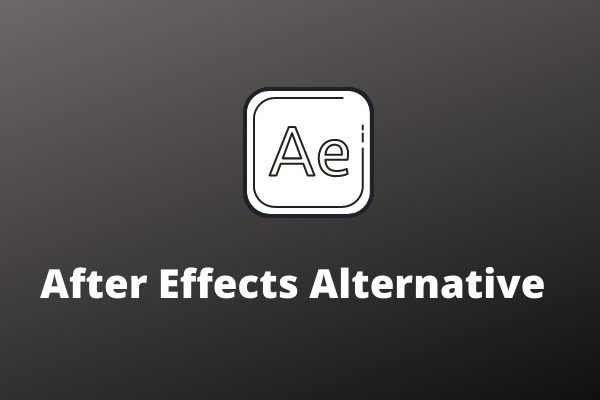
Nutzerkommentare :